Kako nastaviti skriti kazalec pri vnosu podatkov v sistemu Windows 10/11

Vas moti situacija, ko se kazalec miške med tipkanjem pojavi v besedilnem polju?
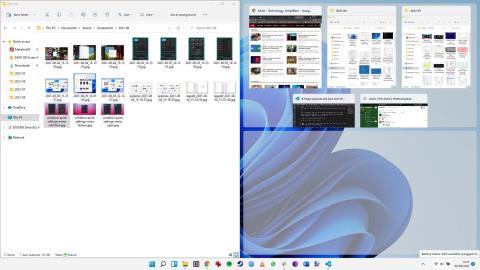
Windows 11 že nekaj časa ni na voljo, vendar je v sistemu še vedno nekaj skritih draguljev, ki jih ljudje ne izkoriščajo toliko, kot bi lahko. Morda obstajajo nekatere funkcije Microsoftovega najnovejšega operacijskega sistema, s katerimi bi se morali seznaniti, da bi ga kar najbolje izkoristili.
Videti je, da Microsoft popelje svoj operacijski sistem v prihodnost z oblikovalskimi funkcijami, osredotočenimi na produktivnost, ki ustrezajo najnovejši tehnologiji. Tukaj je nekaj zmogljivosti sistema Windows 11, ki jih morda ne uporabljate v celoti.
Tukaj je nekaj funkcij sistema Windows 11, za katere menimo, da bi jih morali poznati in uporabljati pogosteje:
1. Spoznajte Snap Layouts
To je eden najučinkovitejših načinov za povečanje vaše produktivnosti v sistemu Windows 11 in pošteno povedano, vsi bi morali uporabljati to priročno funkcijo. Microsoft je predstavil nov nabor možnosti postavitve za postavitev oken eno ob drugem ali v obliki ploščic na zaslonu. Orodje je tako zmogljivo in enostavno za uporabo – vgrajeno je v operacijski sistem –, da se zdi očitno, da ga bo Microsoft razširil v naslednji različici svojega namiznega operacijskega sistema.
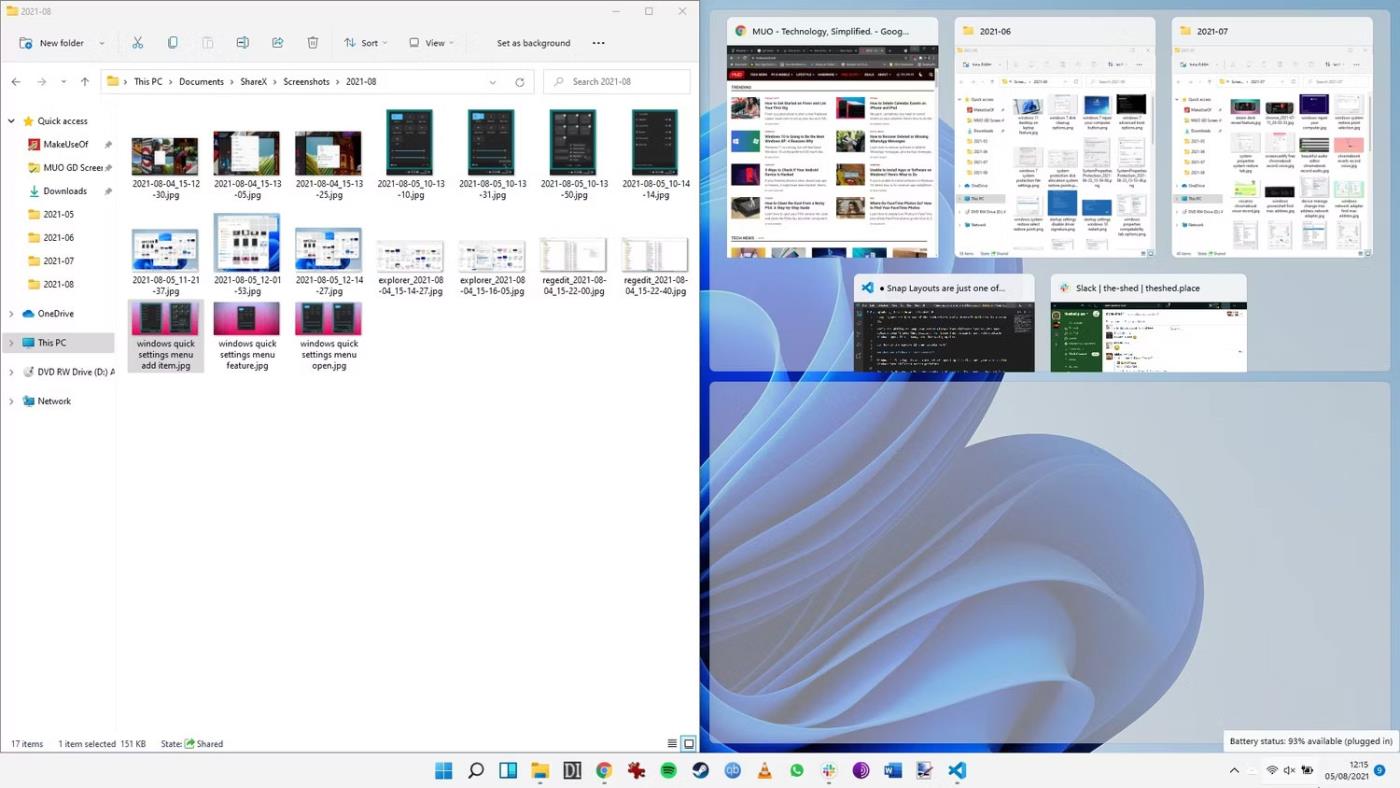
3 okna v Snap Layouts
Quantrimang.com je v ločenem članku obravnaval uporabo Snap Layouts v sistemu Windows 11 in razložil, kako jih prilagoditi, da bodo najbolje ustrezale vašemu načinu dela.
2. Uporabljajte pripomočke
Verjetno smo že vsi uporabljali pripomočke na svojih telefonih. Kompaktne ploščice nam dajejo informacije na prvi pogled, ne da bi morali odpreti aplikacijo in narediti več klikov, da bi dobili želene informacije. Poleg lastnih pripomočkov Windows 11 podpira tudi pripomočke tretjih oseb.
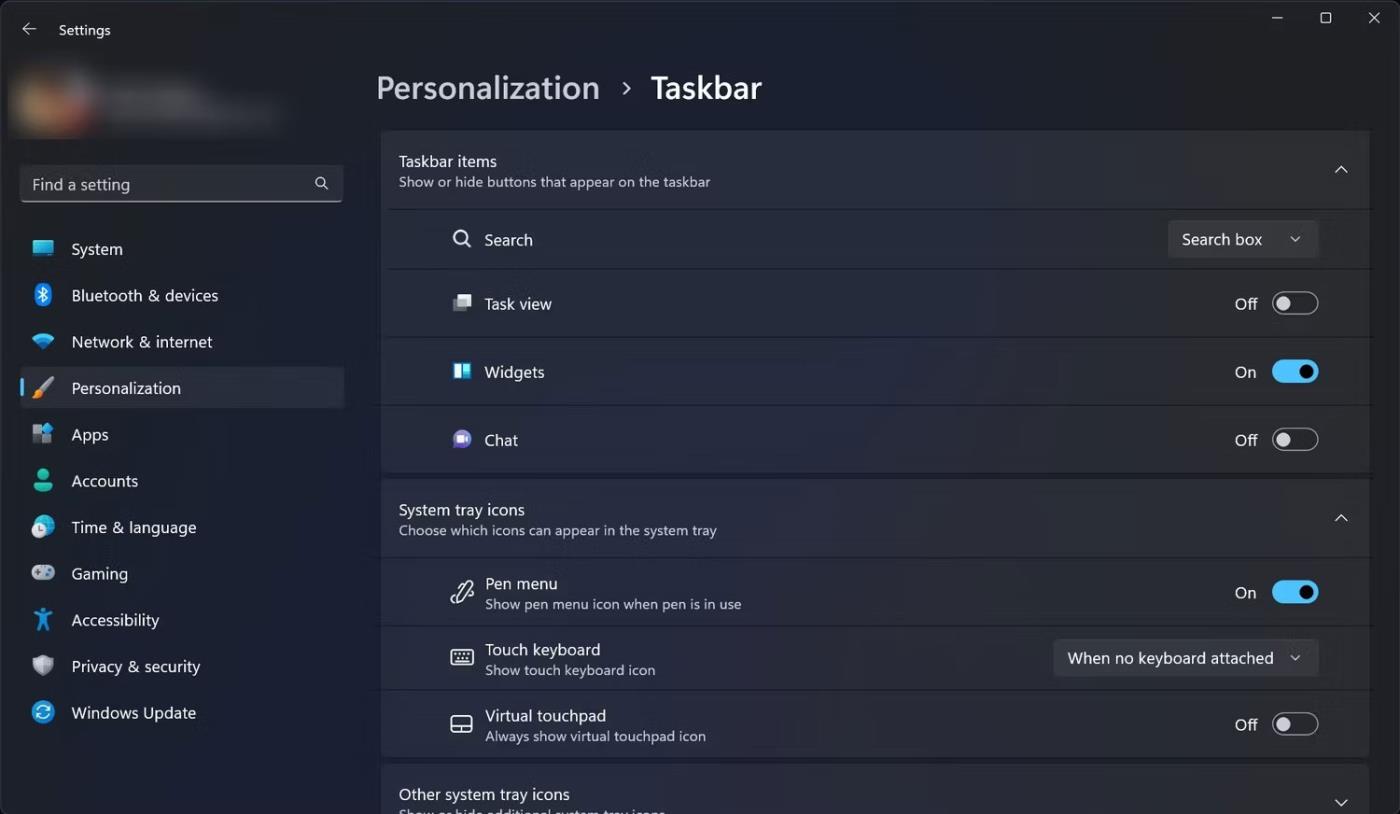
Omogočite pripomočke v nastavitvah
So tako enostavni za uporabo in izjemno uporabni, da članek priporoča, da takoj začnete uporabljati pripomočke za Windows 11. In obstaja preprosta rešitev, če vaši pripomočki za Windows 11 uporabljajo visoko CPE .
3. Delajte učinkoviteje s Focus Sessions
Funkcija Focus Sessions sistema Windows 11 želi povečati vašo produktivnost, odstraniti motnje in vam pomaga postaviti cilje za vaše delo. To orodje najdete v aplikaciji za uro in vam omogoča, da nastavite naloge, ki jih želite osredotočiti na vsako sejo. Lahko celo povežete svoj račun Spotify za predvajanje glasbe v ozadju, če vam to pomaga, da se osredotočite.
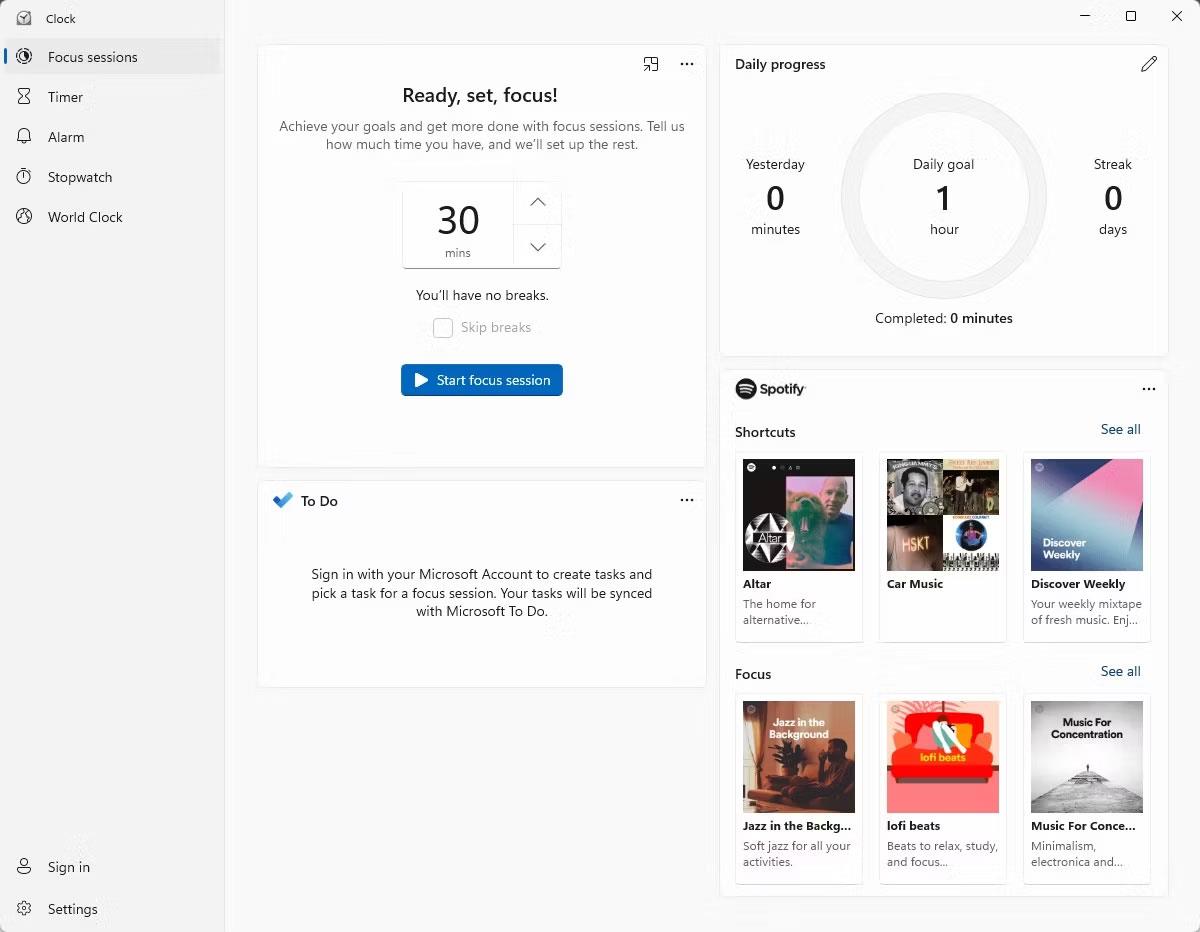
Aplikacija Domača ura v sistemu Focus Sessions Windows 11
4. Izkoristite upravitelja odložišča
Če se vam zdi odložišče v sistemu Windows 10 nekoliko omejeno v svojih zmožnostih, boste veseli, da je bil upravitelj odložišča v sistemu Windows 11 prenovljen. V odložišče lahko kopirate več elementov in do njih preprosto dostopate prek zgodovine odložišča . Odložišče sistema Windows 11 podpira celo emoji in kaomoji.
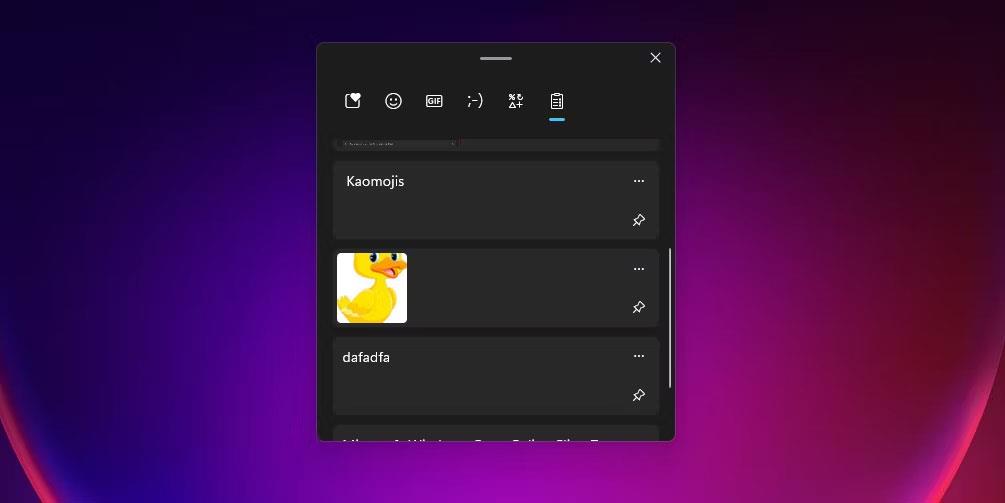
Zavihek zgodovine odložišča
Čeprav se sliši napredno, pri uporabi izboljšanega upravitelja odložišča v sistemu Windows 11 ni nič zapletenega.
5. Vnesite besedilo hitreje z glasovnim vnosom
To je še ena funkcija, ki jo morda že uporabljate v mobilnih napravah. Glasovno tipkanje vam olajša pošiljanje besedilnih sporočil tako, da preprosto govorite v mikrofon. Ta funkcija je vključena v Windows 11, zato vam ni treba namestiti programske opreme tretjih oseb, da bo vaše delo učinkovitejše.
Microsoftovo orodje za glasovni vnos v sistemu Windows je lahko zmogljivo, če ga pravilno uporabljate, v sistemu Windows 11 pa ni težko nastaviti glasovnega dostopa.
6. Za hitro preklapljanje uporabite hitre tipke v opravilni vrstici
Opravilna vrstica sistema Windows 11 samodejno nastavi bližnjične tipke, ko vanjo pripnete elemente.
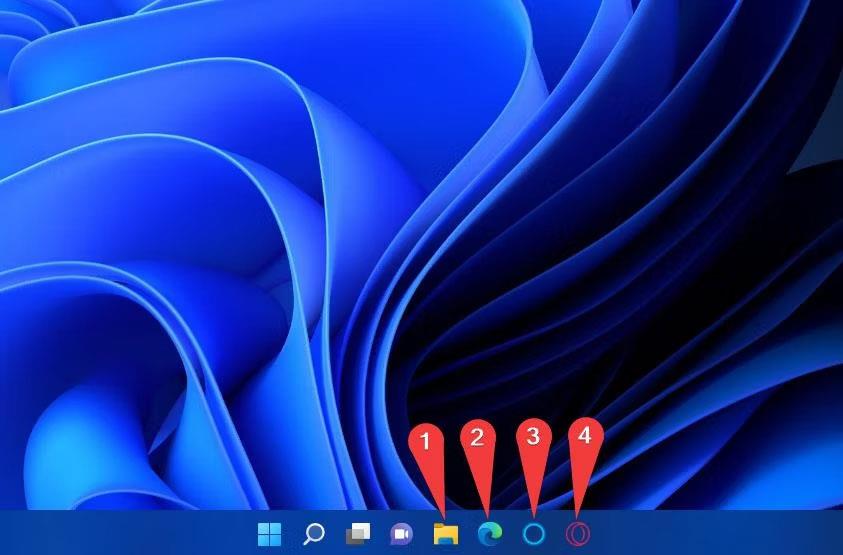
Oštevilčite pripete aplikacije v opravilni vrstici
Z uporabo tipke Windows v kombinaciji s številsko tipko, ki ustreza lokaciji pripetega elementa, lahko hitro preklopite na določeno okno ali aplikacijo. To bo zmanjšalo čas, porabljen za preklapljanje med okni in aplikacijami.
7. Emulator za Android/Linux
To morda ni funkcija, ki je vsem všeč ali jo celo potrebujejo, zato je uvrščena na dno. Čeprav je to kul dodatek, ga verjetno ne boste uporabljali, razen če je nujno potreben v službi.
Postopek namestitve podsistema Windows za Android in podsistema Windows za Linux ni tako preprost, zato bo vsakodnevne uporabnike sistema Windows 11 morda odvrnil. Vendar ne pozabite, da bo za izvajanje aplikacij za Android v sistemu Windows potreben osebni računalnik z vrhunskimi specifikacijami.
Vas moti situacija, ko se kazalec miške med tipkanjem pojavi v besedilnem polju?
Medtem ko Discord večino časa deluje gladko, lahko občasno naletite na težavo, ki vam povzroči glavobol, ko poskušate ugotoviti, kako jo rešiti.
Če ne uporabljate Pripovedovalca ali želite uporabiti drugo aplikacijo, jo lahko preprosto izklopite ali onemogočite.
Windows je opremljen s temno temo, ki izboljša splošno estetiko sistema. Vendar je ta možnost omejena in morda ne vpliva na nekatere aplikacije.
Medtem ko čakate, da Microsoft uradno uvede Copilot v Windows 10, lahko to storitev klepetalnega robota AI izkusite že zgodaj z uporabo orodij tretjih oseb, kot je ViveTool.
Podnapisi v živo pomagajo vsem, vključno s tistimi, ki so gluhi ali naglušni, bolje razumeti zvok z ogledom napisov povedanega.
Ta priročnik vam bo pokazal, kako v celoti ponastaviti komponente in pravilnike storitve Windows Update na privzete v sistemu Windows 11.
Vaš Windows 11 poroča o napaki, ker ne prejema dovolj RAM-a, primanjkuje RAM-a, medtem ko je RAM naprave še vedno na voljo. Ta članek vam bo pomagal hitro rešiti to situacijo.
Številni uporabniki imajo težave pri namestitvi orodja za urejanje videa Clipchamp prek trgovine Microsoft Store. Če imate isto težavo in želite namestiti in preizkusiti to brezplačno orodje za urejanje videa, ne skrbite!
Gigabyte postane naslednji proizvajalec računalniških komponent, ki je objavil seznam modelov matičnih plošč, ki podpirajo združljivost in brezhibno nadgradnjo na Windows 11.
Pogosta težava med temi je, da potem, ko omogočite Hyper-V v sistemu Windows 11, ni mogoče zagnati na zaklenjenem zaslonu.
Gonilniki strojne opreme v računalniku se uporabljajo za komunikacijo strojne opreme z operacijskim sistemom.
Lokalna varnostna politika je zmogljiva funkcija sistema Windows, ki vam omogoča nadzor varnosti računalnikov v lokalnem omrežju.
Paint Cocreator je funkcija, vdelana v aplikacijo Microsoft Paint. Ustvari lahko več različic slik z uporabo DALL-E, slikovnega sistema AI, ki temelji na vnosu besedila, ki ga zagotovite.
Ne glede na to, ali želite vaditi govor, obvladati tuji jezik ali ustvariti podcast, je snemanje zvoka v računalniku z operacijskim sistemom Windows 11 preprost postopek.
Varčevanje z baterijo je ena od uporabnih vgrajenih funkcij sistema Windows 11.
V nekaterih primerih boste morali znova zagnati računalnik z operacijskim sistemom Windows 11, da odpravite težave, namestite posodobitve, dokončate postopek namestitve ali izvedete nekatera druga potrebna opravila.
Ustvarjanje načrta porabe energije po meri za vas morda ni neobičajno, če Windows uporabljate že več let. Toda ali ste vedeli, da lahko uvozite in izvozite načrte porabe energije v sistemu Windows?
Z varnostno funkcijo, imenovano Dynamic Lock, lahko enostavno nastavite svoj računalnik, da se samodejno varno zaklene, ko zapustite delovno mesto, ne da bi morali popolnoma zaustaviti sistem.
Windows 11 je opremljen z napredno nastavitvijo, imenovano Hardware Accelerated GPE Scheduling, ki lahko poveča zmogljivost igranja iger in videa z optimizacijo moči GPE na osebnem računalniku.
Način kioska v sistemu Windows 10 je način samo za uporabo ene aplikacije ali dostop do samo 1 spletnega mesta z gostujočimi uporabniki.
Ta vodnik vam bo pokazal, kako spremenite ali obnovite privzeto lokacijo mape Camera Roll v sistemu Windows 10.
Urejanje datoteke gostiteljev lahko povzroči, da ne morete dostopati do interneta, če datoteka ni pravilno spremenjena. Naslednji članek vas bo vodil pri urejanju datoteke gostiteljev v sistemu Windows 10.
Če zmanjšate velikost in kapaciteto fotografij, jih boste lažje delili ali pošiljali komurkoli. Zlasti v sistemu Windows 10 lahko z nekaj preprostimi koraki množično spreminjate velikost fotografij.
Če vam zaradi varnosti ali zasebnosti ni treba prikazati nedavno obiskanih predmetov in mest, jih lahko preprosto izklopite.
Microsoft je pravkar izdal Windows 10 Anniversary Update s številnimi izboljšavami in novimi funkcijami. V tej novi posodobitvi boste videli veliko sprememb. Od podpore za pisalo Windows Ink do podpore za razširitev brskalnika Microsoft Edge, meni Start in Cortana sta bila prav tako bistveno izboljšana.
Eno mesto za nadzor številnih operacij neposredno na sistemski vrstici.
V operacijskem sistemu Windows 10 lahko prenesete in namestite predloge pravilnika skupine za upravljanje nastavitev Microsoft Edge in ta vodnik vam bo pokazal postopek.
Temni način je vmesnik s temnim ozadjem v sistemu Windows 10, ki računalniku pomaga varčevati z energijo baterije in zmanjša vpliv na oči uporabnika.
Opravilna vrstica ima omejen prostor in če redno delate z več aplikacijami, vam lahko hitro zmanjka prostora, da bi lahko pripeli več priljubljenih aplikacij.




























